Hier leest u hoe u de naam van stationspaden in Windows 10 kunt wijzigen met behulp van de schijfbeheertool
1 minuut. lezen
Bijgewerkt op
Lees onze openbaarmakingspagina om erachter te komen hoe u MSPoweruser kunt helpen het redactieteam te ondersteunen Lees verder

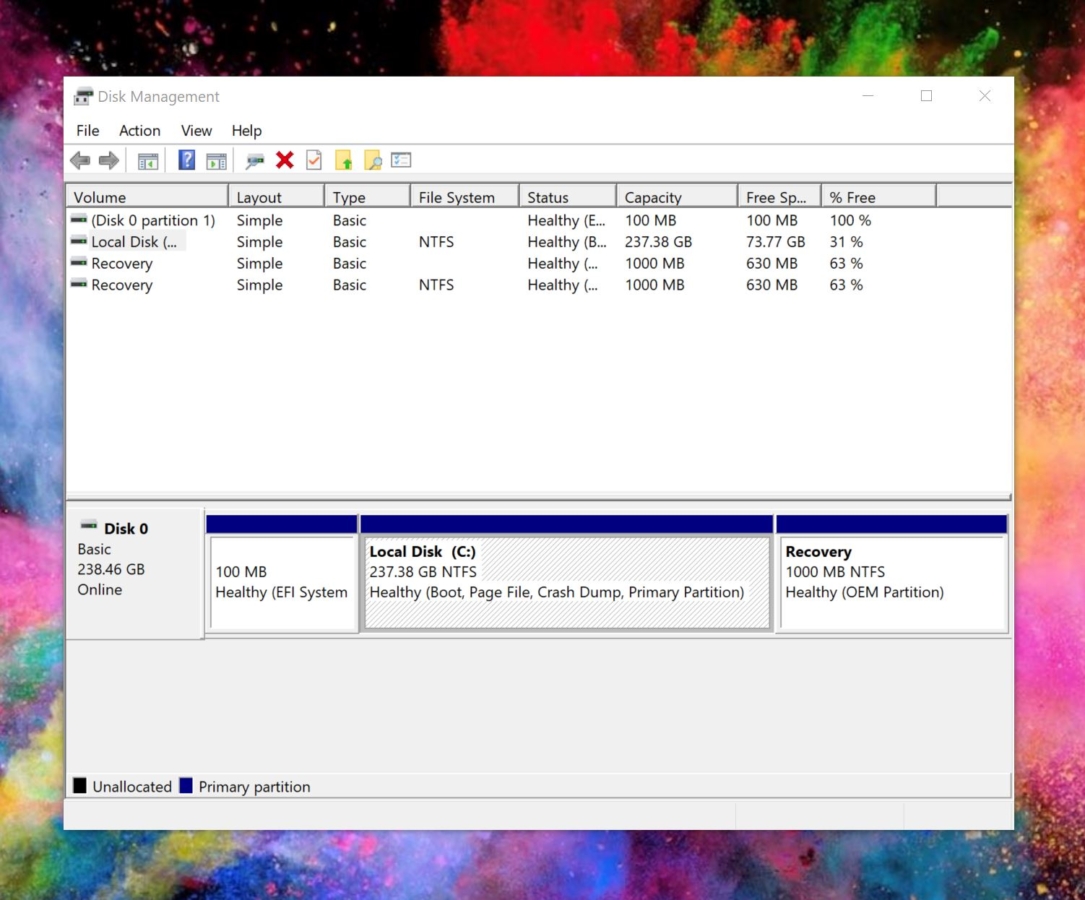
Microsoft's Windows 10 biedt gebruikers de keuze om de schijflabels van verschillende opslagrandapparatuur te wijzigen. Windows wordt bijvoorbeeld vaak opgeslagen op een C-schijf en verwisselbare bureauschijven worden vaak toegewezen aan D. Als u dit om de een of andere reden wilt wijzigen, is er een eenvoudige manier om de toepasselijke naam Windows te gebruiken disk beheer gereedschap.
U kunt als volgt stationspaden hernoemen in Windows 10 met behulp van het hulpprogramma voor schijfbeheer
- Typ in de zoekbalk "Schijfbeheer" en klik op het eerste resultaat, meestal "Harde-schijfpartities maken en formatteren "
- Selecteer de schijf waarvan u de naam wilt wijzigen en klik er met de rechtermuisknop op om de lijst met opties te zien. U ziet een "Wijzig stationsletter en paden". optie, klik daarop.
- Klik in het pop-upmenu dat verschijnt op 'Wijzigen'.
- Selecteer desgevraagd een letter in het vervolgkeuzemenu als de nieuwe stationsaanduiding.
- Klik op 'Ok' om de wijzigingen vast te leggen









Gebruikersforum
0 berichten